

ログインできなくなっちゃった!
こんな悩みにお答えします。
今回はSiteGuard WP Pluginを導入したあとに、WordPressの管理画面にログインできなくなったあなたに、下記の内容をわかりやすく解説していきます。
本記事の内容
- SiteGuard WP Pluginとは
- SiteGuard WP Plugin導入後にWordPress管理画面にログインできない理由
- SiteGuard WP Plugin導入後にWordPress管理画面にログインできないときの対処法
この記事を読めば、SiteGuard WP Plugin の導入後、WordPressの管理画面にログインできない理由とその解決方法がわかる、そんな記事です。

SiteGuard WP Pluginとは
 SiteGuard WP Pluginは、無料でWordPressのセキュリティを強化できる、日本国内企業が開発・提供しているWordPressプラグインです。
SiteGuard WP Pluginは、無料でWordPressのセキュリティを強化できる、日本国内企業が開発・提供しているWordPressプラグインです。
特にログイン機能の保護に重点を置いており、「不正ログイン対策」「スパム対策」「管理画面の保護」などを手軽に導入できます。
SiteGuard WP Pluginの導入後に
WordPressの管理画面にログインできない理由
SiteGuard WP Pluginはサイトを不正ログインから守ってくれる便利なプラグインですが、導入時にログインURLが変わるので、導入後にWordPressの管理画面にログインできない事象が発生します。

ログインできない理由
- ログインURLを忘れた
- 「フェールワンス機能」を有効にしている
- 「管理ページアクセス制限」を有効にしている
- ログイン画像(CAPTCHA)の入力ミス
【ログインできない理由①】ログインURLを忘れた
SiteGuard WP Pluginは、有効化するとWordPressのログインURLが変更されます。
今まで使用していたURLとは異なるので、ログインできない場合は古いURLを使用している可能性があります。
SiteGuard WP Pluginで変更されたログインURLを忘れた場合は、次の方法で確認できます。
確認方法
- メールを確認する
- .htaccessファイルを確認する
【対処法1】メールを確認する
SiteGuard WP Pluginを有効化した際に、WordPress管理者あてに「WordPress:ログインページURLが変更されました」という件名でメールが届きます。
メール本文にログインURLが記載されているので、メール履歴を確認しアクセスしてみましょう。
【参考画像】
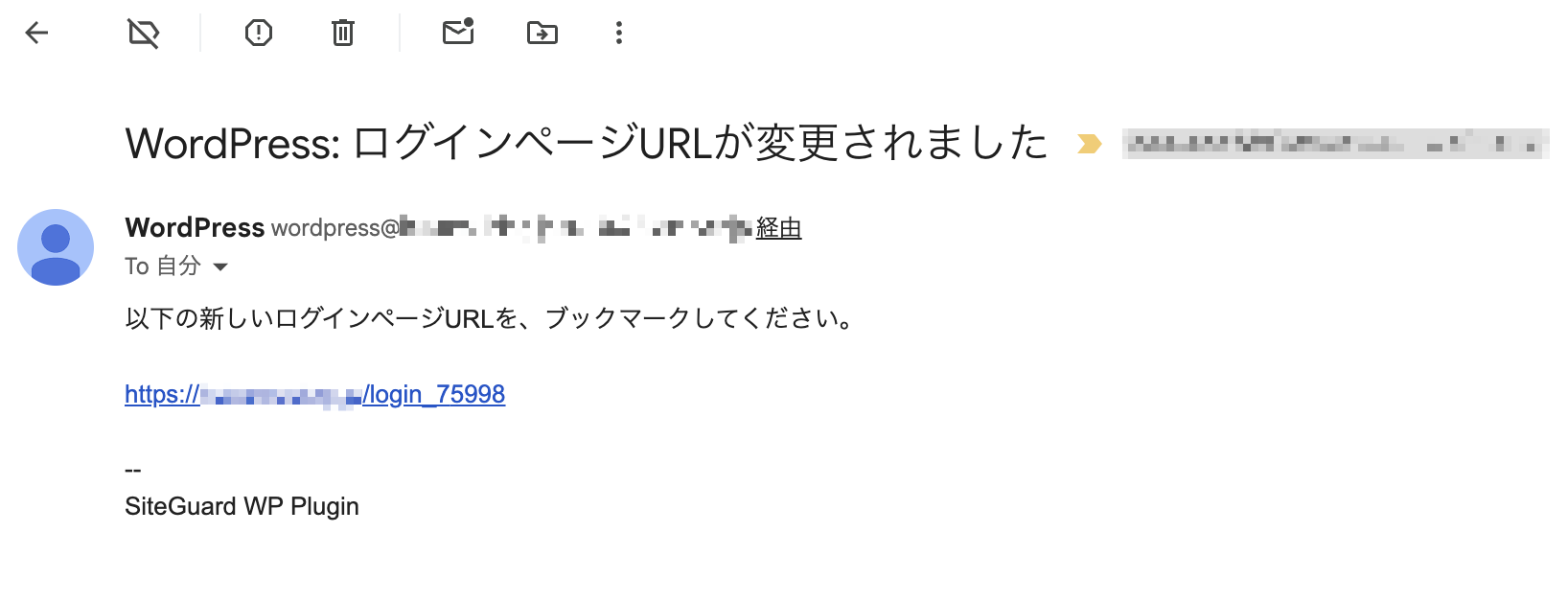
もしメールが見つからない場合は、次の「.htaccessファイルを確認する」を試してみましょう。
【対処法2】.htaccessファイルを確認する
「.htaccess」とは、サーバーで使う「設定ファイル」です。
主にサイトのアクセス制御に利用され、SiteGuard WP Pluginを有効化すると、自動的に「.htaccess」の情報が書き換えられ、新しいログインURLが発行されます。
「.htaccess」のファイル情報は、契約しているレンタルサーバーで見ることができるので、次の手順でアクセスしてみましょう。
※今回はXServerのファイルマネージャーの手順を記載しています
STEP1
XServerのサーバーパネルのログイン画面にアクセスし、「ID」と「パスワード」を入力して「ログインする」をクリックします。
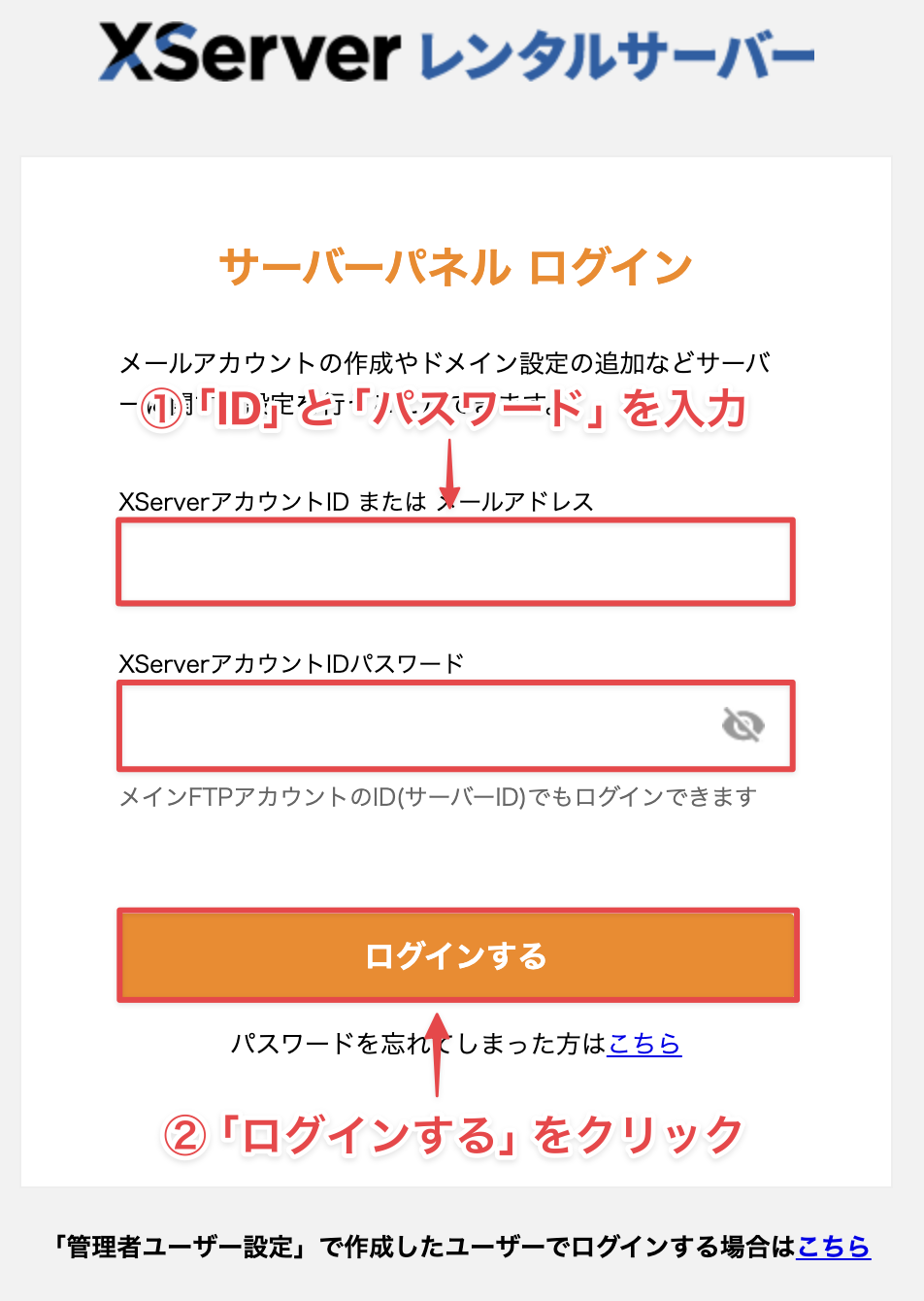
STEP2
サーバーパネル画面に遷移するので、「ホームページ」の「.htaccess編集」をクリック

STEP3
ドメイン選択画面に遷移するので、「.htaccess」ファイルを確認したいドメイン名の「選択する」をクリック。
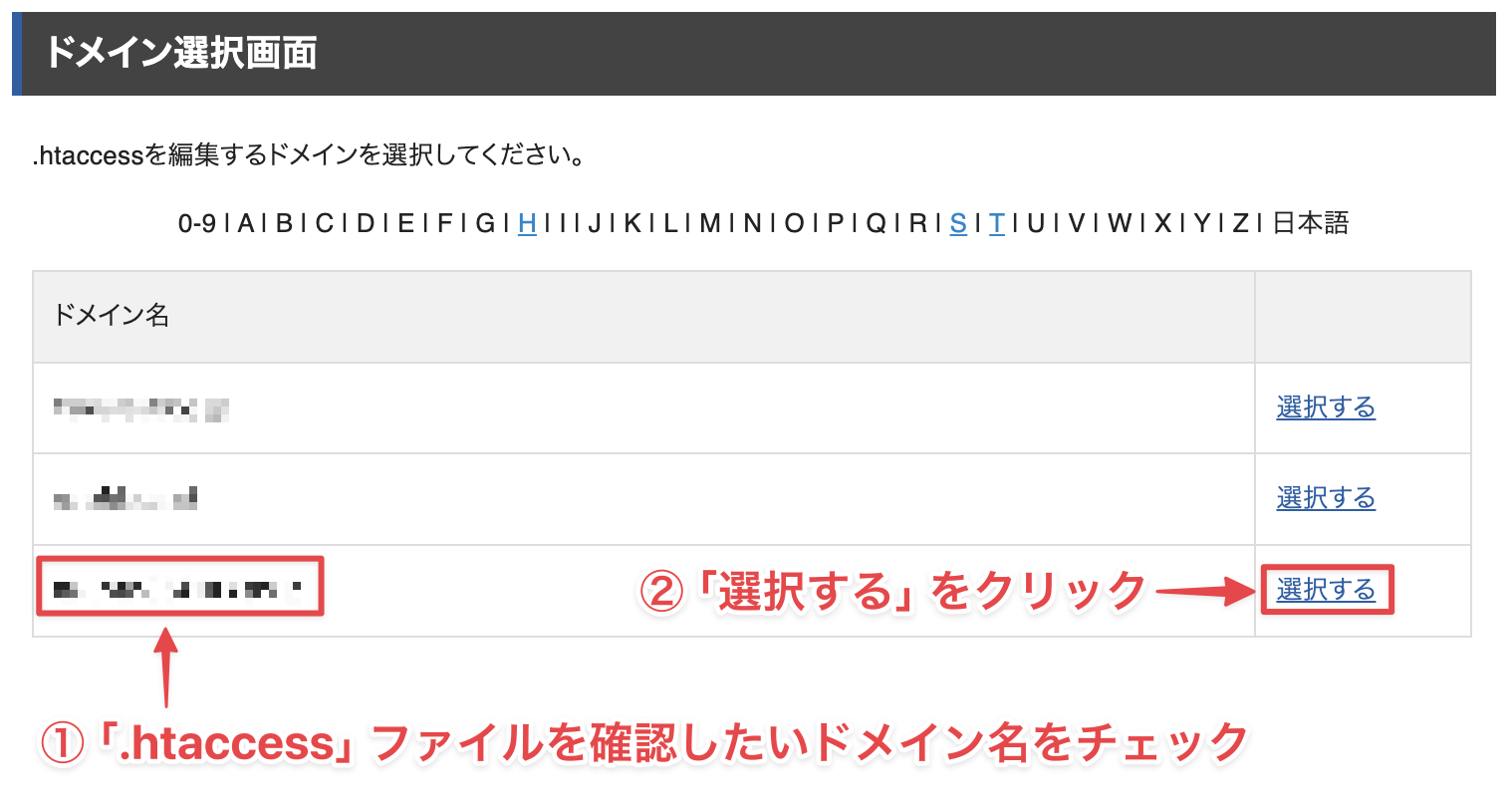
STEP4
.htaccess編集画面に遷移するので、「.htaccess編集」をクリックします。
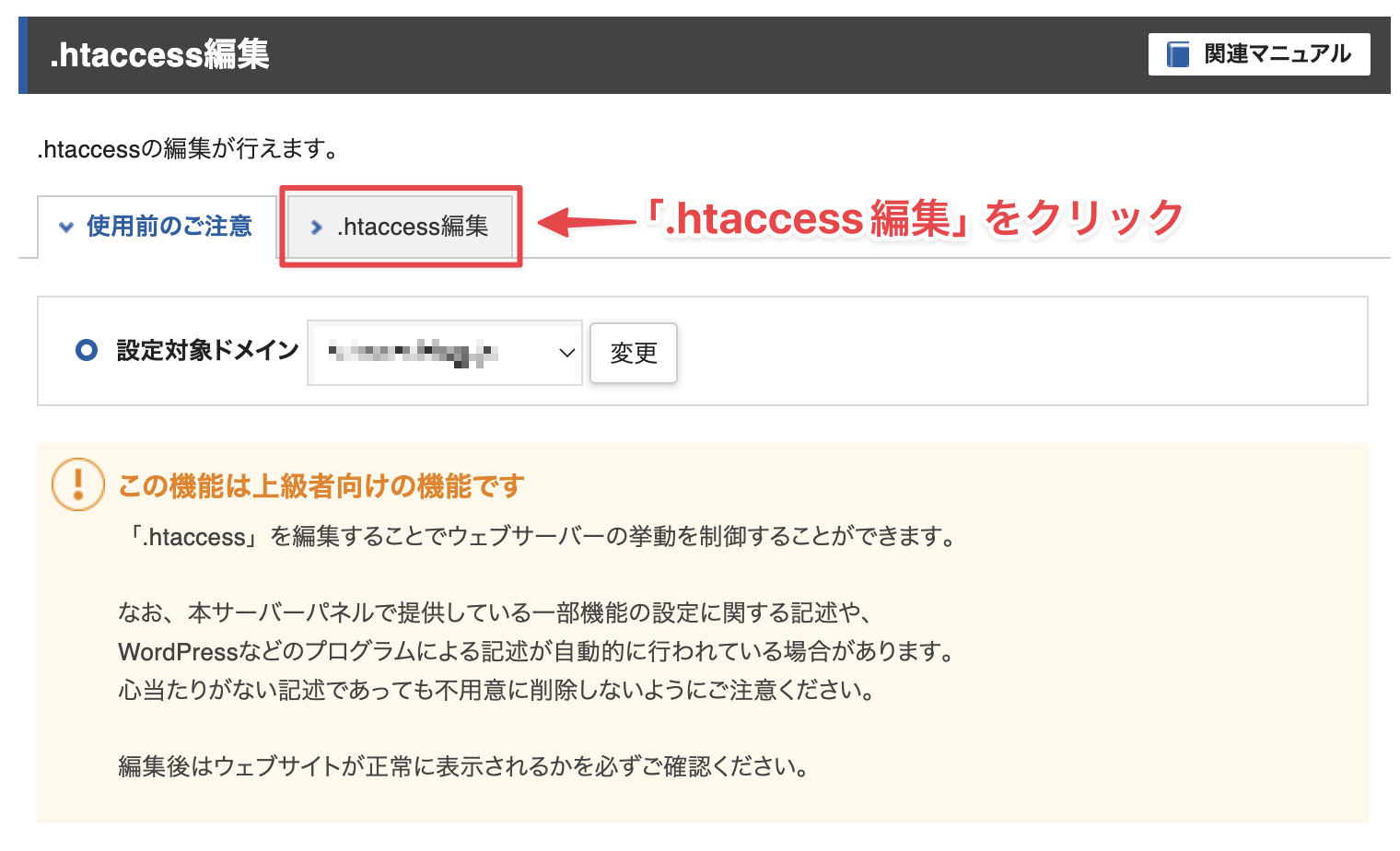
STEP5
.htaccessの内容が表示されるので、「#SITEGUARD_PLUGIN_SETTINGS_START」から始まるコードで、「wp-login.php」と書かれている場所を探してください。
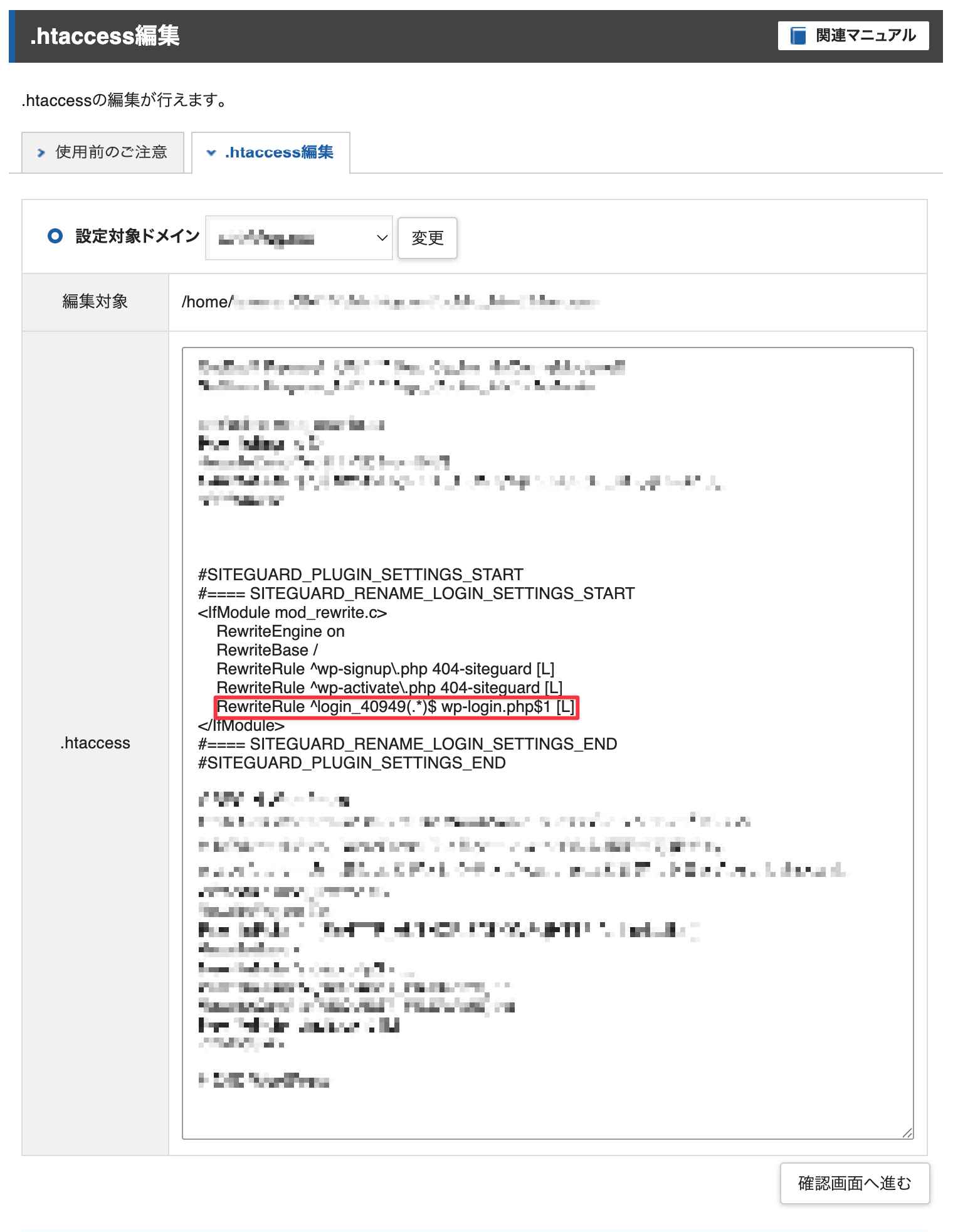
上の画像では、「login_40949」と記載されているので、この場合のログインURLは下記のように変更されていることがわかります。
https(s)://サイトドメイン/login_40949
以上の手順で、SiteGuard WP Pluginで変更されたURLを特定することができました。
上記手順でもサイトにログインできない場合は、次の方法を試してみましょう。
【ログインできない理由②】
「フェールワンス機能」を有効にしている
フェールワンス機能とは、正しいログイン情報を入力しても、一度だけログインが失敗する機能です。
ログイン失敗後に5秒以降、60秒以内に再び正しいログイン情報を入力すると、ログインに成功します。
気が付かないうちに設定を変えている場合があるので、正しいログイン情報を2度続けて入力してみましょう。
それでもログインできない場合は、次の方法を試してみましょう。
【ログインできない理由③】
「管理ページアクセス制限」を有効にしている
管理ページアクセス制限とは、一度ログインに成功したIPアドレスでアクセスしたときのみ、管理画面を開く機能です。
ポイント
IPアドレスとは、インターネットに接続された機器を識別するための番号のこと。
例:192.168.1.1
下の図は、管理ページアクセス制限の仕組みです。
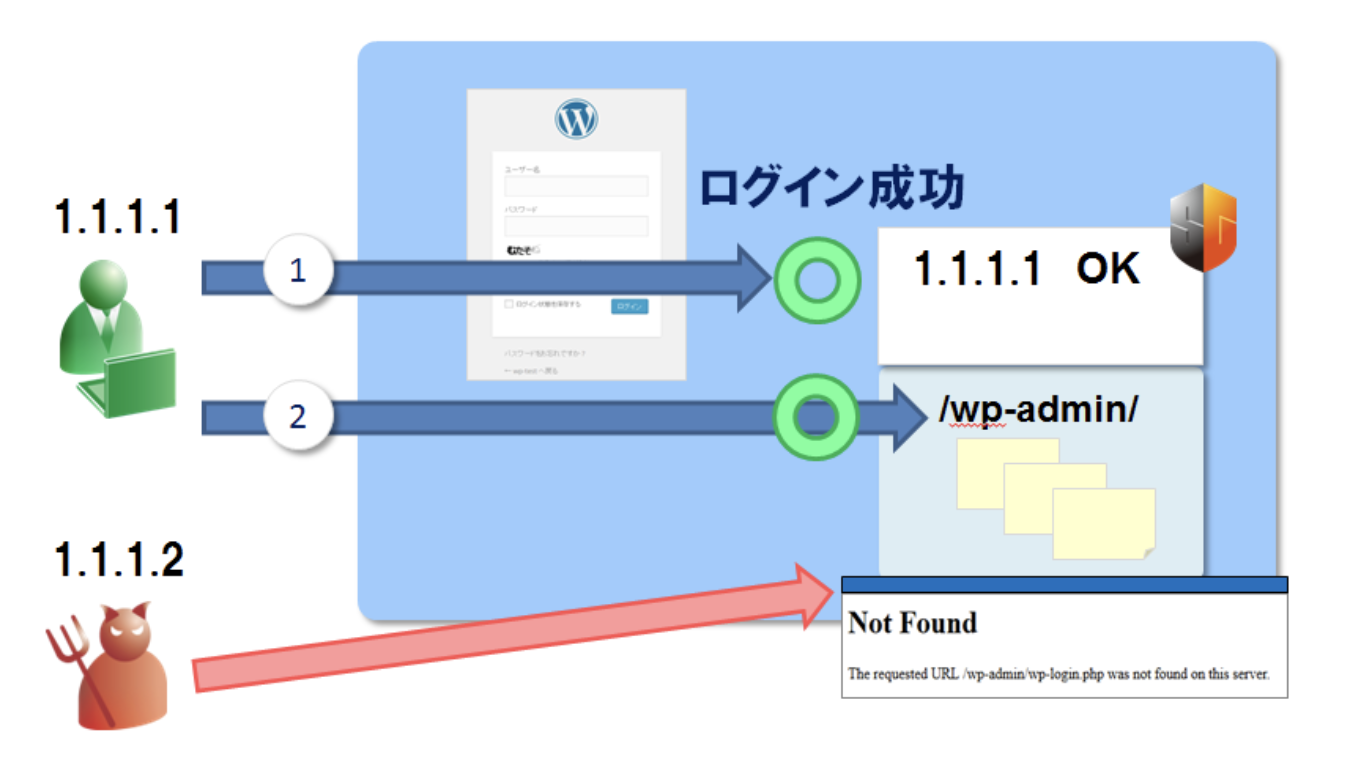
🟢 緑の人(IPアドレス:192.168.1.1)
① ログイン画面(/wp-login.php)にアクセスし、WordPressに正常にログインします。
② ログイン後に管理画面(/wp-admin)にアクセスし、WordPressの管理画面にログインします。
SiteGuardが「ログイン済み」かつ「IPも適合」と判断し、ログインに成功します。
🔴 赤の人(IPアドレス:192.168.1.2)
① ログイン画面(/wp-login.php)でログインしていない状態で、管理画面(/wp-admin)に直接アクセスし、ログインを試みる。
② Not Found(ページが見つかりません)と表示される。
SiteGuardが「IPが不適合」と判断し、対象IPアドレスをブロックし、管理ページまでたどり着けません。
ポイント
サイトを開くための正しいアクセスの手順
STEP1:ログイン画面にアクセスしてログイン
- http(s)://サイトドメイン/wp-login.php
STEP2:管理画面にアクセスしてログイン
- http(s)://サイトドメイン/wp-admin
正しい順番で正しいURLにアクセスすることで、ログインエラーは解消されるので、試してみましょう。
それでもログインできない場合は、次の方法を試してみましょう。
【ログインできない理由④】ログイン画像(CAPTCHA)の入力ミス
SiteGuard WP Pluginは導入後にログイン時に「ひらがな画像認証」を追加します。
この画像認証を入力しない、または誤って入力するとログインできません。
下の画像のように「ひらがな」の画像が表示されるので、正しく入力してください。
もし読み取れない場合は、ブラウザの「再読み込み」をクリックすることで、「ひらがな」が更新されます。
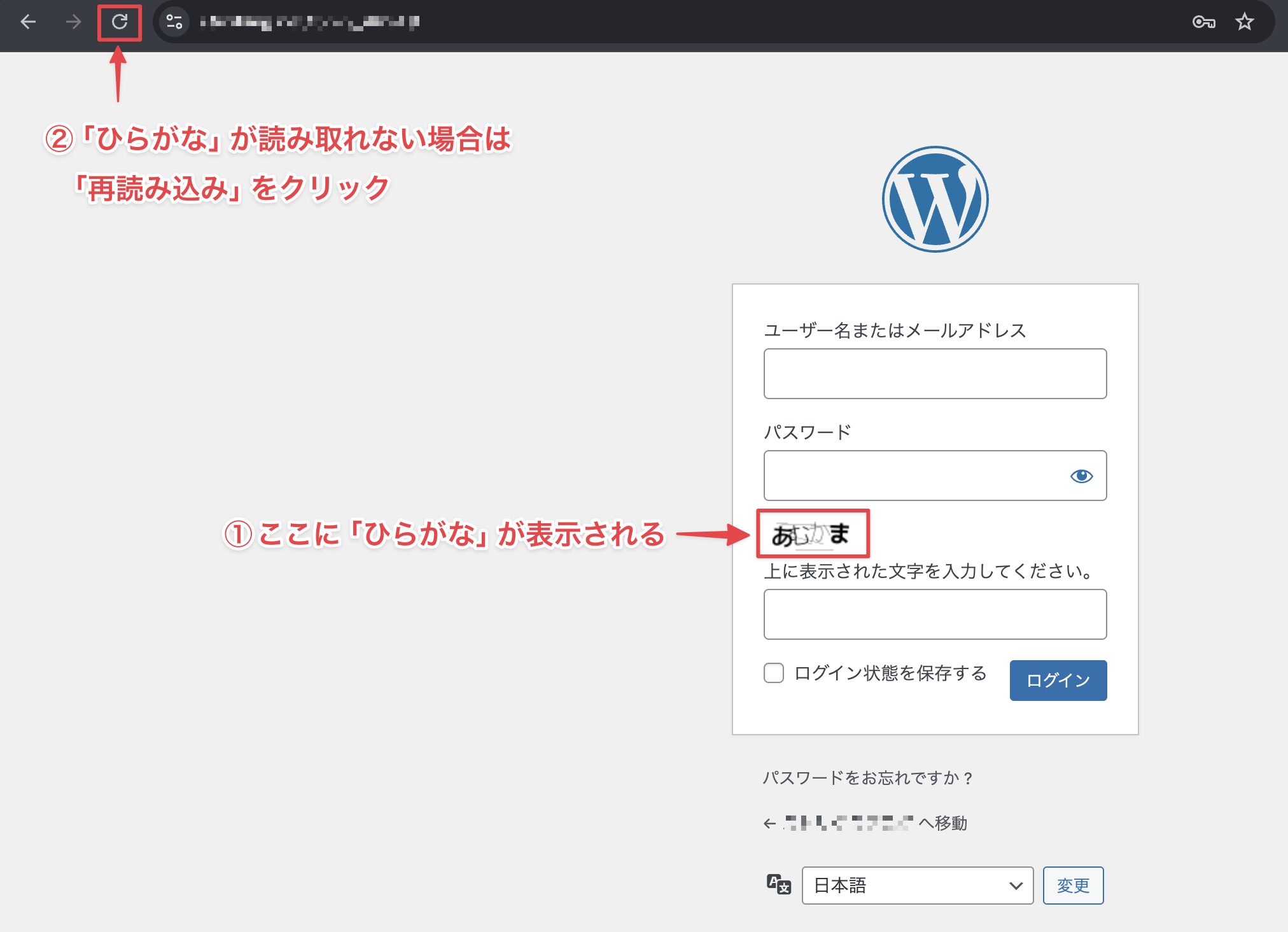
それでもログインできない場合は、次の方法を試してみましょう。
【最終手段】 プラグインの設定無効化・削除
SiteGuard WP Pluginの導入後にWordPress管理画面にログインできない理由と解決策について紹介してきました。
すべて試してもログインできない場合は、最終手段のプラグインの“無効化”や“削除”を実施してみましょう。
【最終手段①】SiteGuard WP Pluginを無効化する
SiteGuard WP Pluginを無効化・削除するには、通常WordPressの管理画面で行います。
今回はWordPress管理画面にログインせずに、プラグインを無効化・削除する方法を紹介していきます。
STEP1
「.htaccessファイルを確認する」と同じ手順で、「.htaccess」の編集画面を開きます。
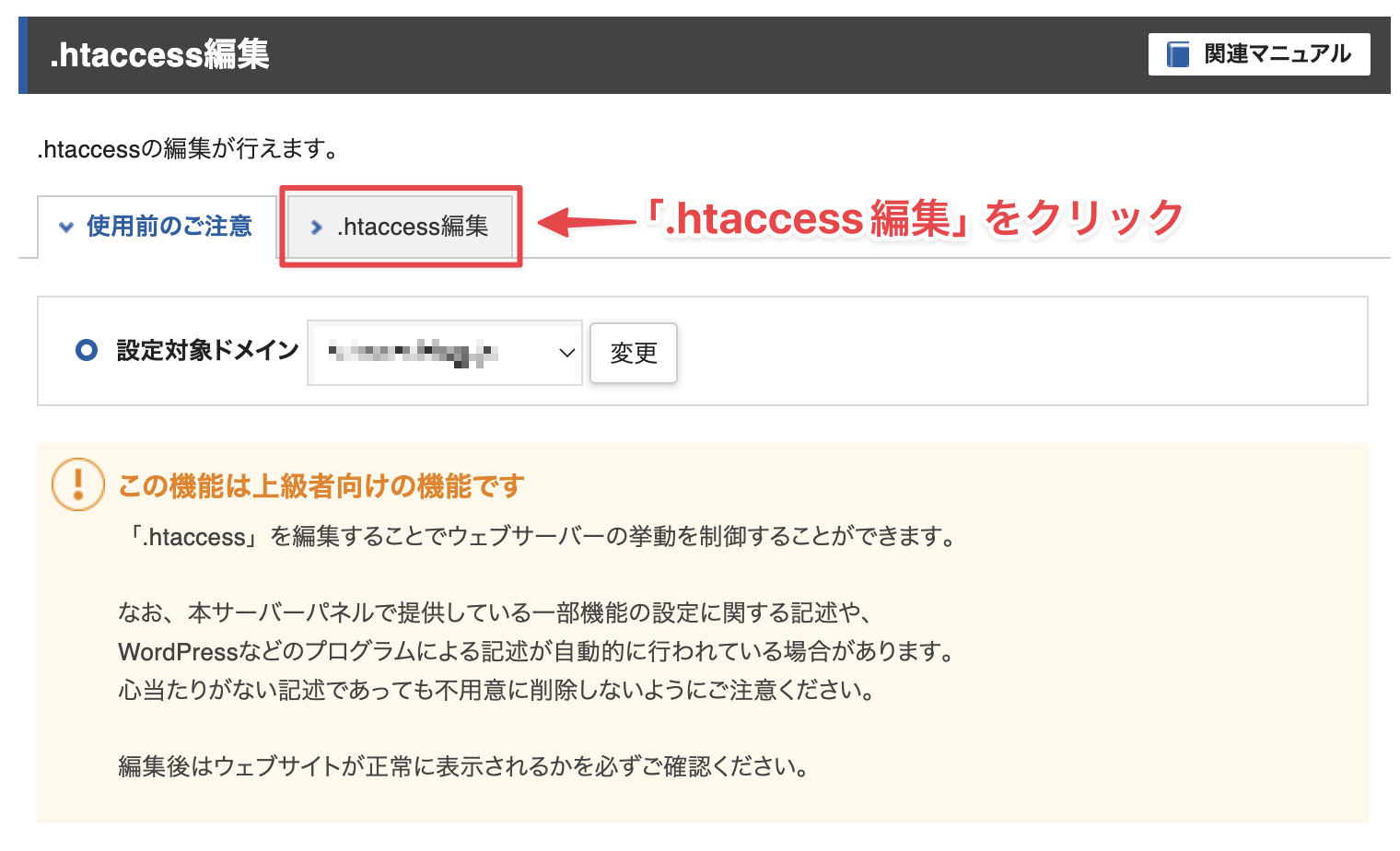
STEP2
「#SITEGUARD_PLUGIN_SETTINGS_START」 ~ 「#SITEGUARD_PLUGIN_SETTINGS_END」の範囲のコードを選択し「削除」して「確認画面に進む」をクリックします。
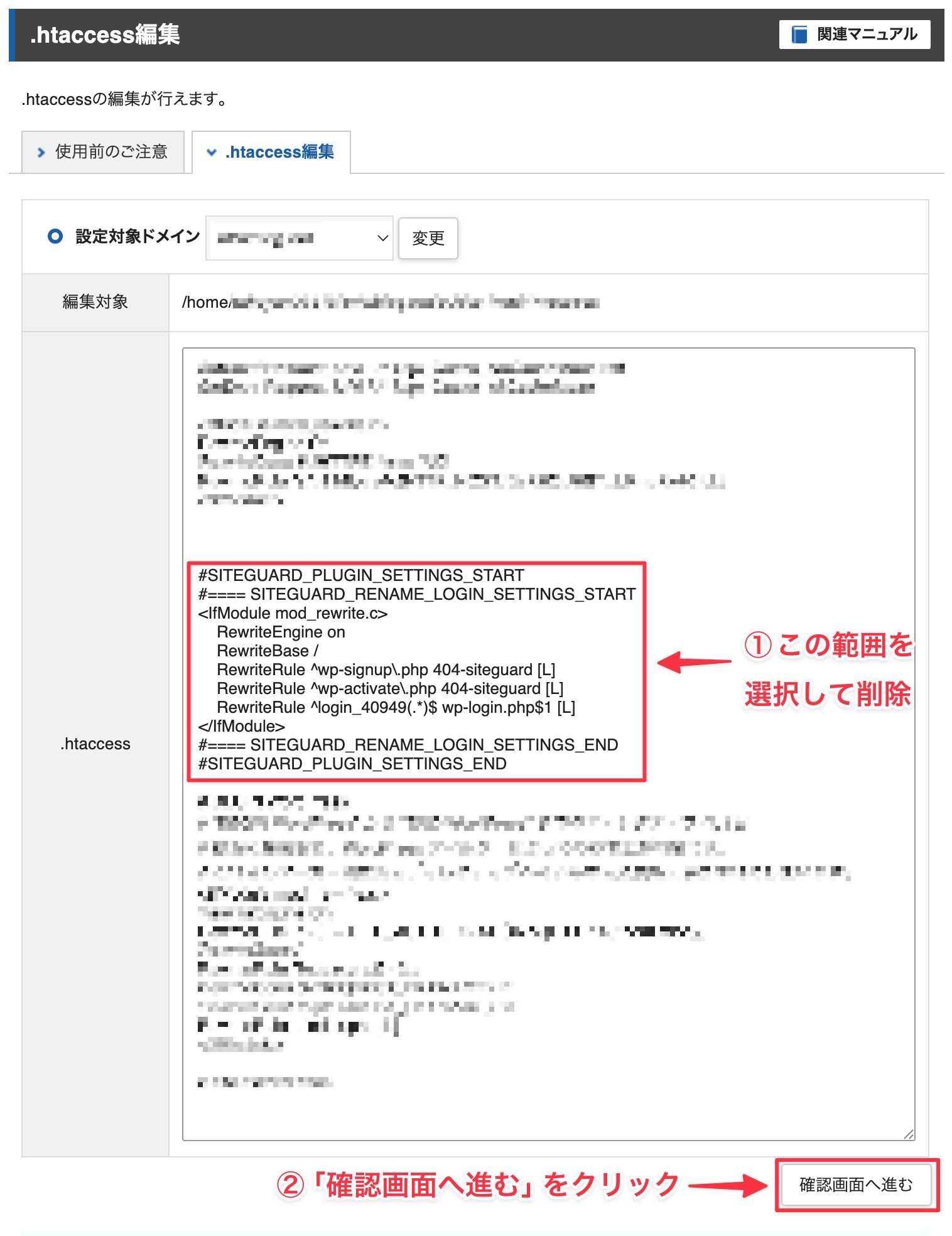
STEP3
確認画面に遷移するので、「#SITEGUARD_PLUGIN_SETTINGS_START」 ~ 「#SITEGUARD_PLUGIN_SETTINGS_END」のコードがすべて削除できていることを確認して、「実行する」をクリックします。

これでSiteGuard WP Pluginの設定が無効化されました。
一度、WordPressのログインURLにアクセスして、ログインできるか試してみましょう。
サイトURL:http(s)://サイトドメイン/wp-login.php
それでもログインできない場合は、これから紹介する最終手段の「プラグインの削除」を実行してみましょう。
【最終手段②】SiteGuard WP Pluginを削除する
本来、プラグインの削除はWordPress管理画面で行いますが、ログインできないので今回は「サーバーのファイルマネージャー」から削除を実行していきます。
STEP1
XServerのサーバーパネルのログイン画面にアクセスし、「ID」と「パスワード」を入力して「ログインする」をクリックします。
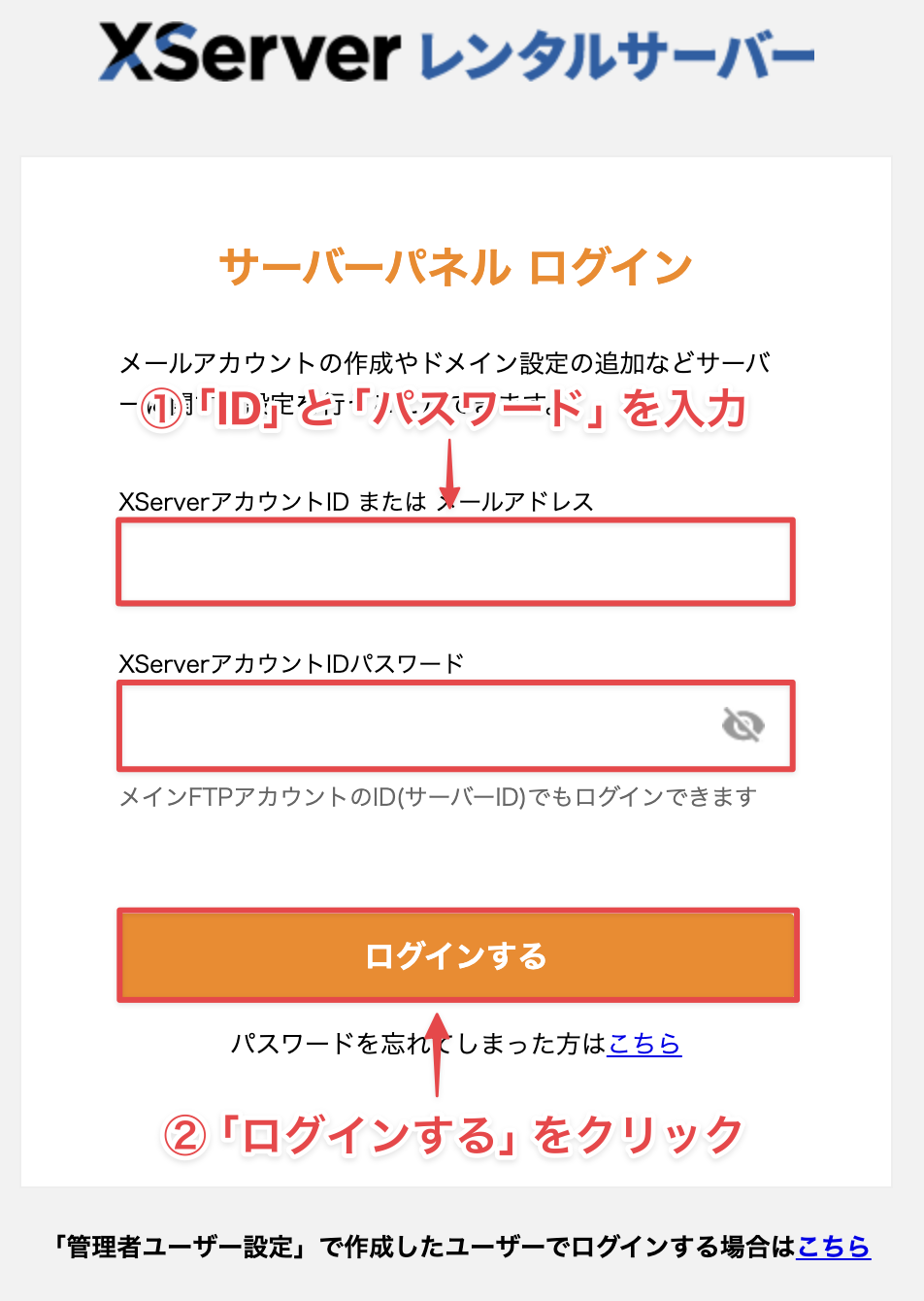
STEP2
サーバーパネルの画面に遷移するので右上の「ファイルマネージャ」をクリックします。

STEP3
ファイルマネージャ画面に遷移するので、「プラグインを削除したいドメイン名」をダブルクリックします。
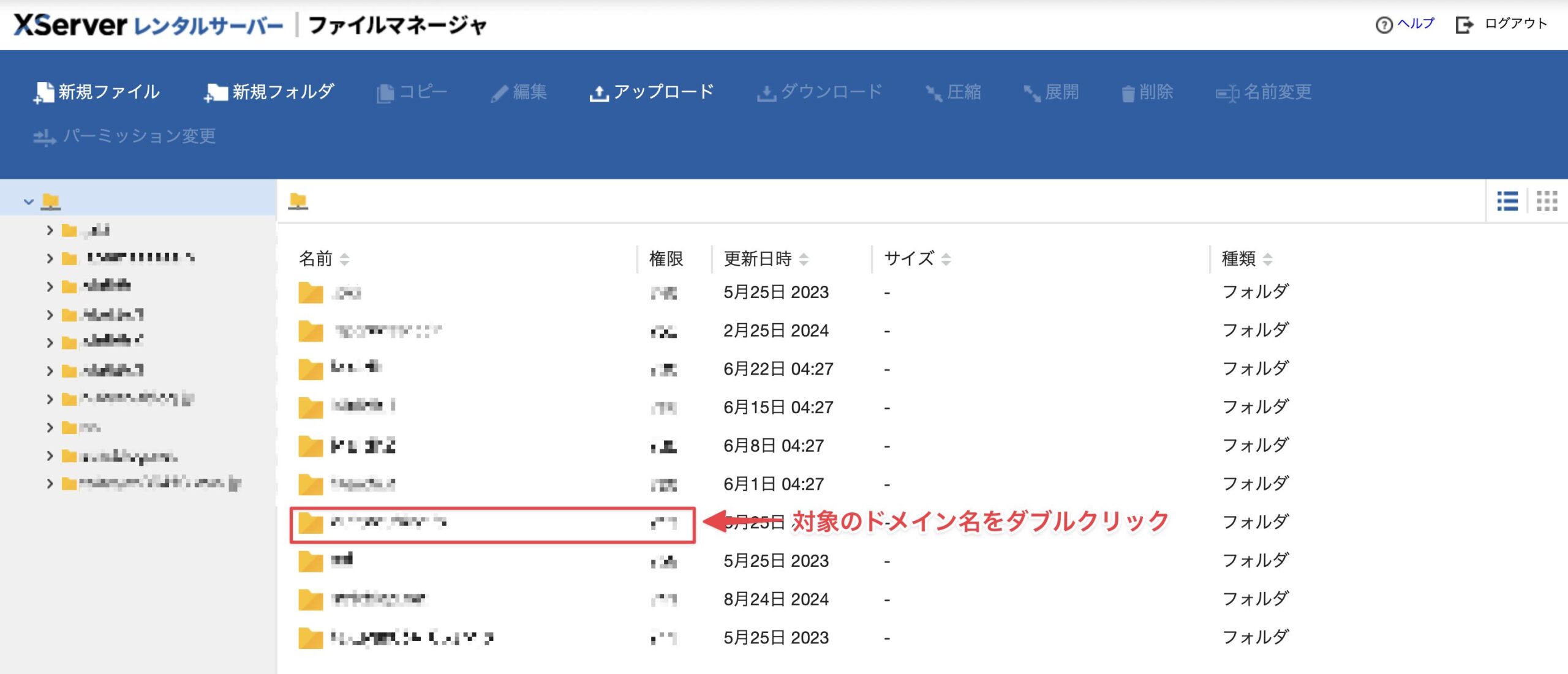
STEP4
「public_html」をダブルクリックします。
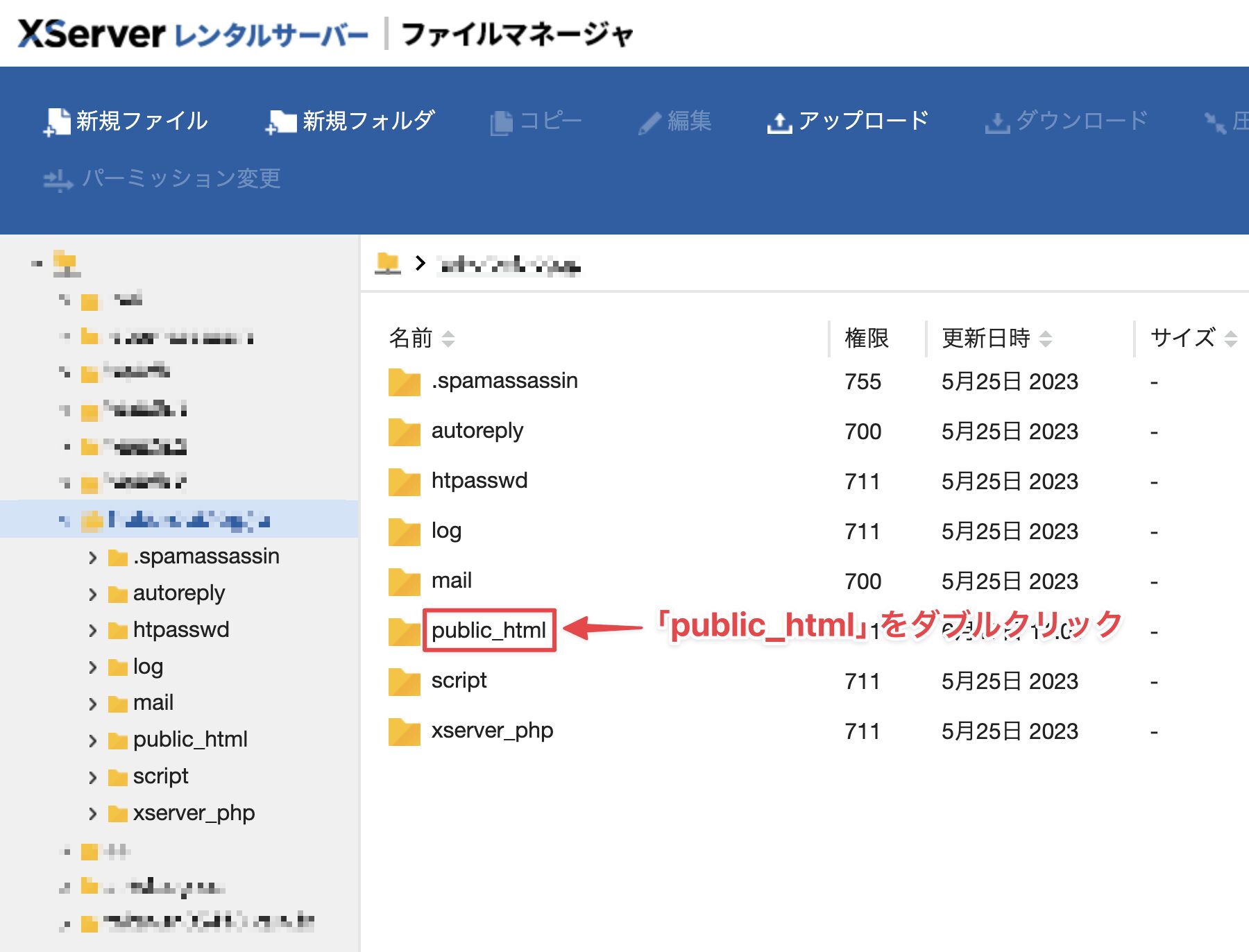
STEP5
「wp-content」をクリックします。
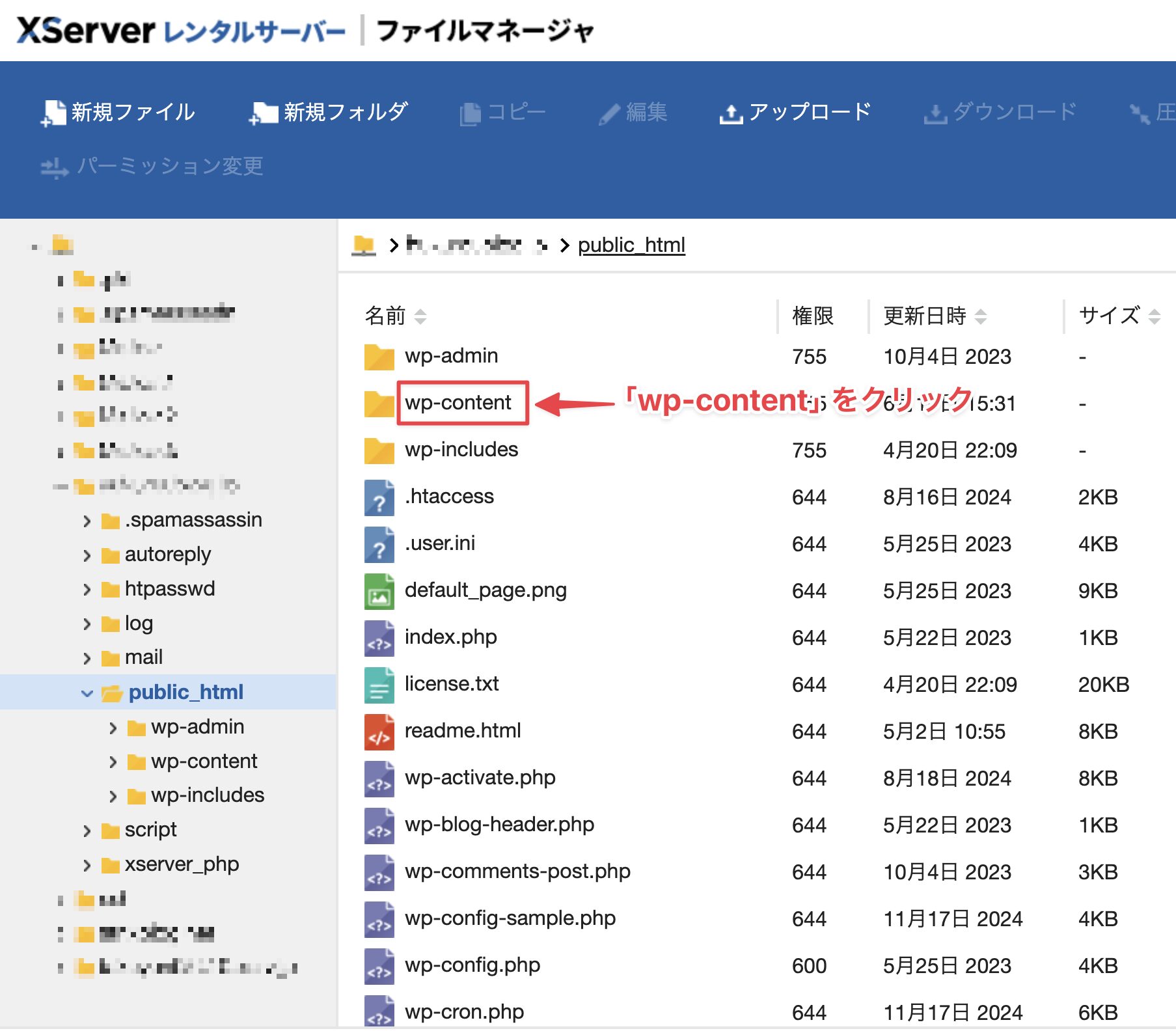
STEP6
「plugins」をクリックします。
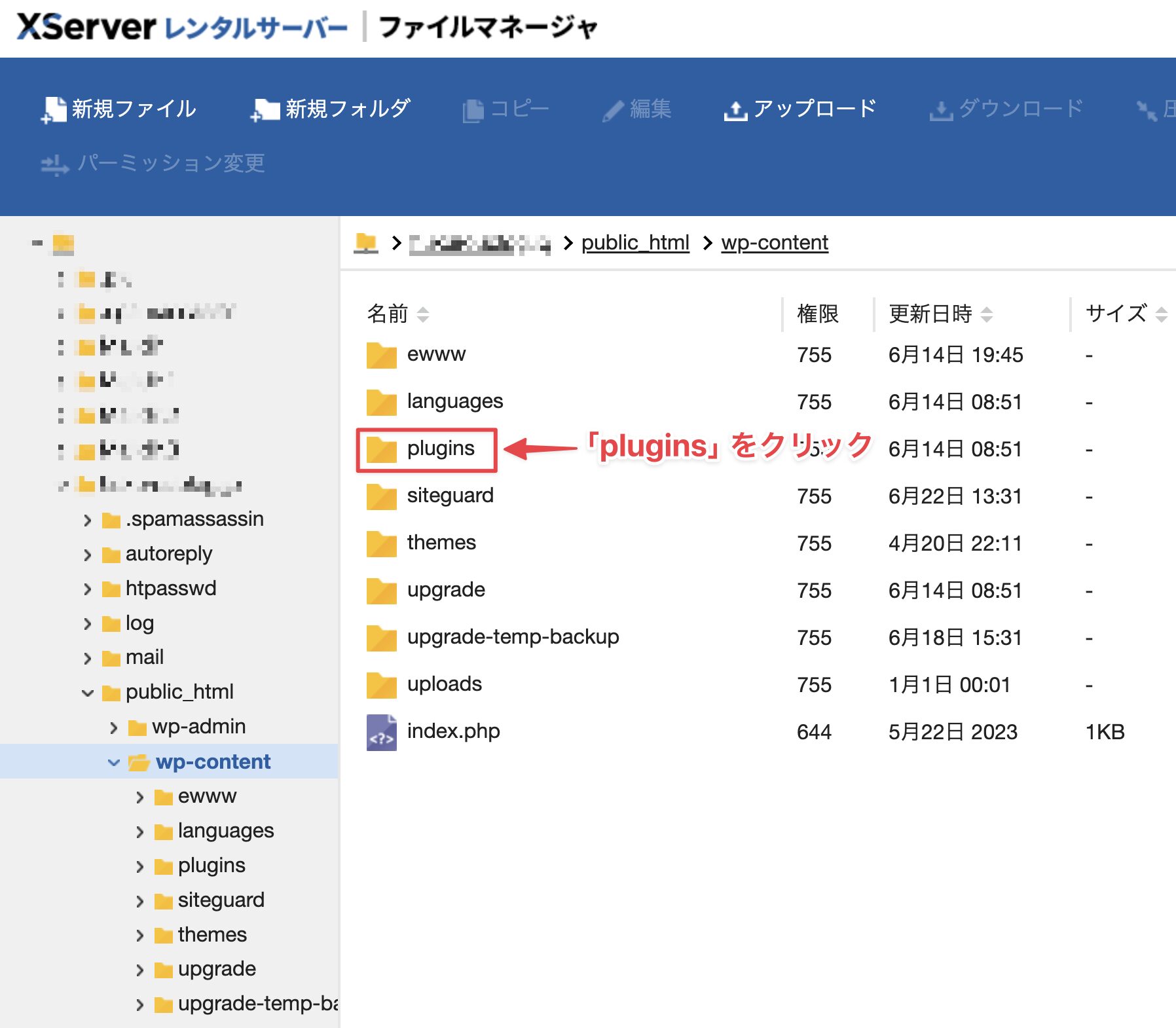
STEP7
「siteguard」をクリックし、右上の「削除」をクリックします。
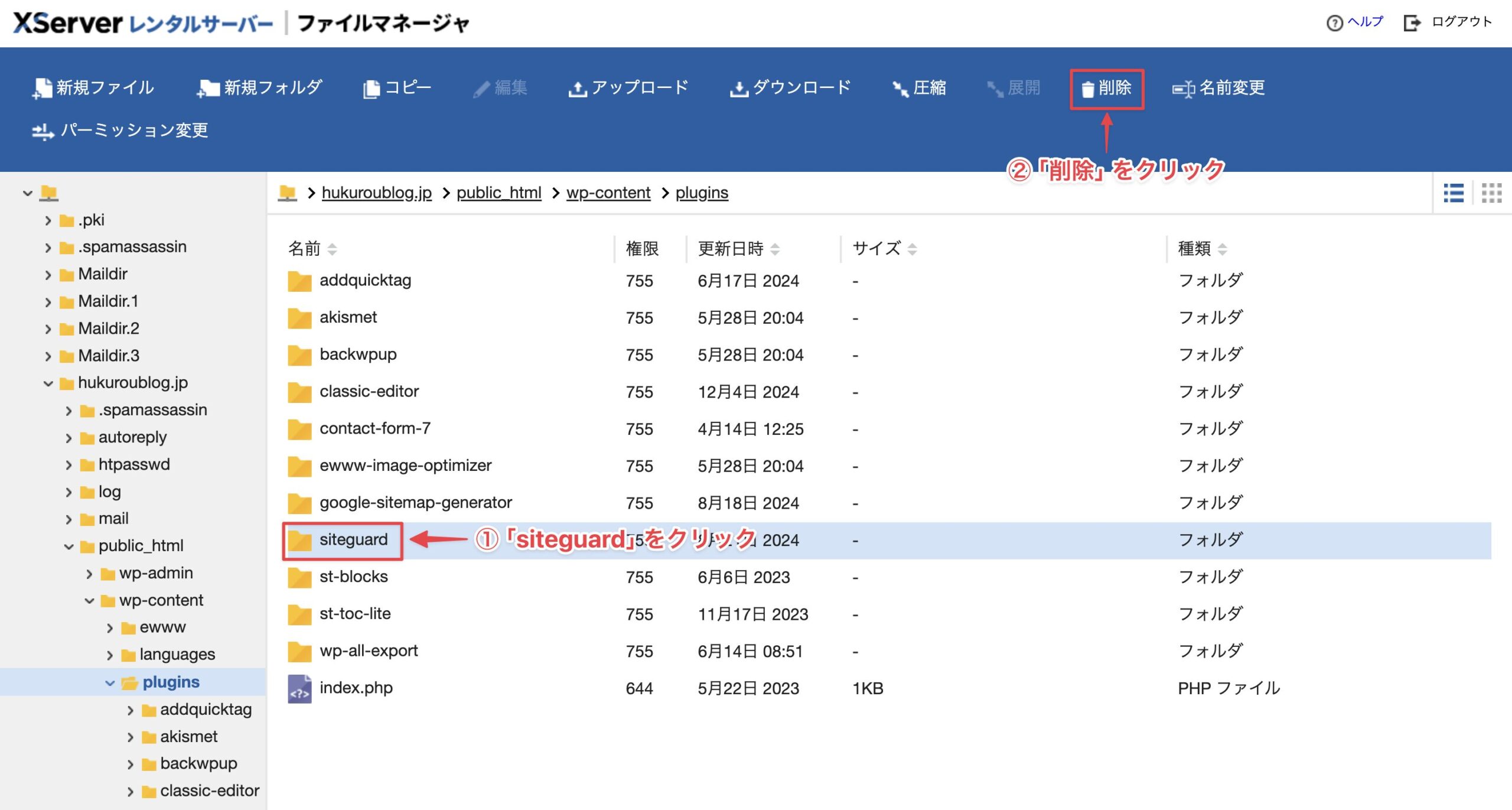
STEP8
確認画面が表示されるので「siteguard」であることを確認してから、「完全に削除」をクリックします。
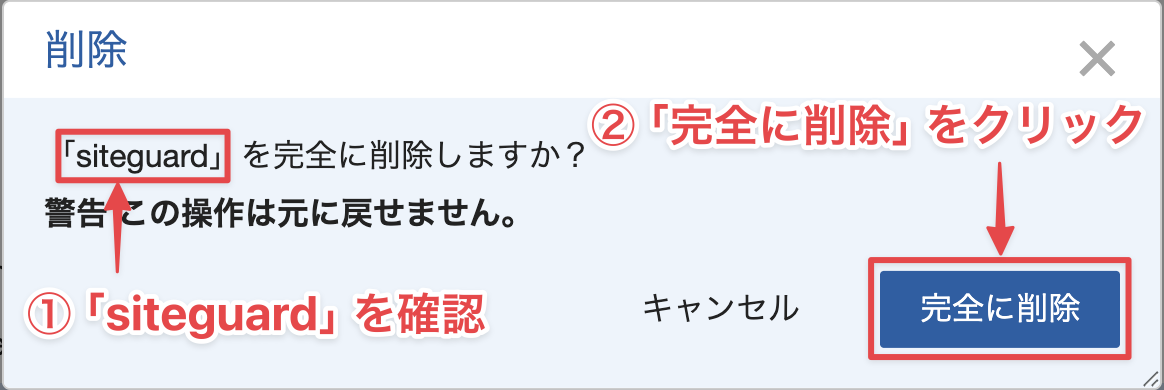
以上の手順で「SiteGuard WP Plugin」が削除されました。
最後にWordPress管理画面にログインできるか、試してみましょう。
サイトURL:http(s)://サイトドメイン/wp-login.php
まとめ
今回はSiteGuard WP Plugin導入後にログインできない問題について解説してきました。
SiteGuard WP Pluginはサイトのセキュリティを簡単にアップできるプラグインですが、使い方を間違えるとサイトにアクセスできないなど、不具合が起きてしまいます。
便利なプラグインなので一度削除してしまっても、再度インストールしておくことをおすすめします。
その際は、変更後のURLを必ず「ブックマーク」や「お気に入り」に登録しておきましょう。
今回は以上です。
最後まで読んでいただき、ありがとうございました。